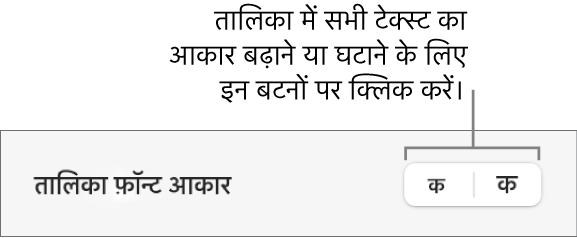Mac के लिए Keynote यूज़र गाइड
- आपका स्वागत है
- Keynote 14.2 में नया क्या है
-
- ऑब्जेक्ट की पारदर्शिता बदलें
- आकृति और टेक्स्ट बॉक्स को रंग या इमेज से भरें
- ऑब्जेक्ट में बॉर्डर जोड़ें
- कैप्शन या शीर्षक जोड़ें
- प्रतिबिंब या छाया जोड़ें
- ऑब्जेक्ट शैलियों का उपयोग करें
- ऑब्जेक्ट का आकार बदलें, घुमाएँ या फ़्लिप करें
- ऑब्जेक्ट सूची का उपयोग करके ऑब्जेक्ट को मूव करें और संपादित करें
- अपने प्रस्तुतीकरण को इंटरएक्टिव बनाने के लिए लिंक किए गए ऑब्जेक्ट जोड़ें
-
- प्रस्तुतीकरण भेजें
- सहयोग का परिचय
- अन्य लोगों को सहयोग के लिए आमंत्रित करें
- शेयर किए गए प्रस्तुतीकरण पर सहयोग करें
- शेयर किए गए प्रस्तुतीकरण में नवीनतम ऐक्टिविटी देखें
- शेयर किए गए प्रस्तुतीकरण की सेटिंग्ज़ बदलें
- प्रस्तुतीकरण की शेयरिंग रोकें
- शेयर्ड फ़ोल्डर और सहयोग
- सहयोग करने के लिए Box का उपयोग करें
- ऐनिमेटेड GIF बनाएँ
- किसी ब्लॉग में अपना प्रस्तुतीकरण को पोस्ट करें
-
- Keynote के साथ iCloud Drive का उपयोग करें
- PowerPoint या किसी दूसरे फ़ाइल फ़ॉर्मैट में एक्सपोर्ट करें
- प्रस्तुतीकरण फ़ाइल आकार घटाएँ
- बड़े प्रस्तुतीकरण को पैकेज फ़ाइल के रूप में सहेजें
- प्रस्तुतीकरण का कोई पूर्व संस्करण रीस्टोर करें
- प्रस्तुतीकरण को एक स्थान से दूसरे स्थान पर मूव करें
- प्रस्तुतीकरण डिलीट करें
- प्रस्तुतीकरण को पासवर्ड से संरक्षित करें
- प्रस्तुतीकरण को लॉक करें
- कस्टम थीम बनाएँ और प्रबंधित करें
- कॉपीराइट

Mac पर Keynote में टेबल टेक्स्ट का स्वरूप बदलें
आप संपूर्ण टेबल या केवल विशिष्ट टेबल सेल के लिए टेक्स्ट का स्वरूप बदल सकते हैं।
टेबल टेक्स्ट के फ़ॉन्ट, आकार और रंग को बदलें
टेबल के समस्त टेक्स्ट को बदलने के लिए टेबल चुनें; विशिष्ट सेल का टेक्स्ट बदलने के लिए उन सेल चुनें।
“फ़ॉर्मैट करें”
 साइडबार में “टेक्स्ट” टैब पर क्लिक करें।
साइडबार में “टेक्स्ट” टैब पर क्लिक करें।“शैली” बटन पर क्लिक करें, फिर फ़ॉन्ट, आकार, रंग या वर्ण शैली (जैसे कि बोल्ड या इटैलिक) बदलने के लिए फ़ॉन्ट सेक्शन के टेक्स्ट नियंत्रणों का उपयोग करें।
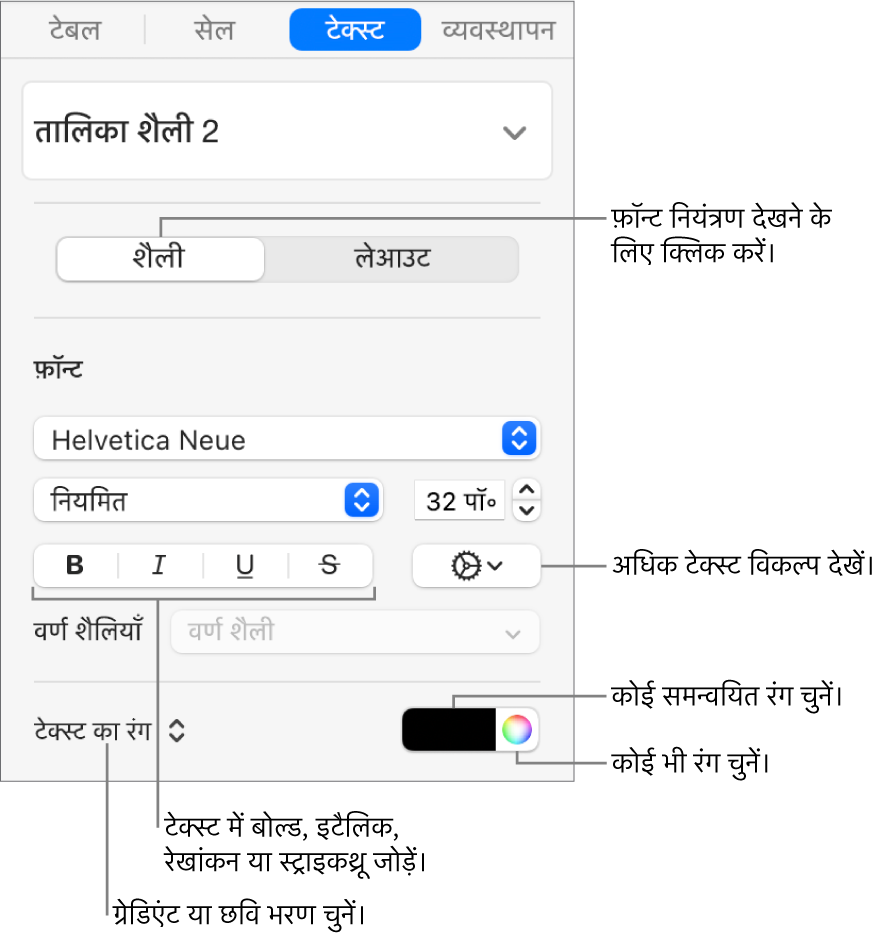
नोट : “वर्ण शैलियाँ” मेनू से कोई वर्ण शैली लागू करने के लिए बस वह टेक्स्ट चुनें जिसे आप बदलना चाहते हैं। यदि कोई सेल, पंक्ति या पूरा टेबल चयनित है, तो आप इस मेनू से कोई शैली नहीं चुन सकते हैं।
पूरे टेबल टेक्स्ट का फ़ॉन्ट आकार बदलें
टेबल के पूर्ण टेक्स्ट अनुपात में फ़ॉन्ट आकार को बढ़ाया या घटाया जा सकता है।
टेबल पर क्लिक करें।
फ़ॉर्मैट
 साइडबार में “टेबल” टैब पर क्लिक करें, फिर टेबल फ़ॉन्ट आकार बटन पर क्लिक करें।
साइडबार में “टेबल” टैब पर क्लिक करें, फिर टेबल फ़ॉन्ट आकार बटन पर क्लिक करें।